- 时间:2025-02-17 08:45:29
- 浏览:
亲爱的电脑迷们,你是否在期待着Windows 11的安卓子系统,想要在电脑上畅玩安卓应用?别急,今天我要给你带来一份特别详细的多角度解析,让你对win11安卓子系统内存要求有更深入的了解,让你的电脑轻松驾驭这个强大的功能!
一、内存,是王道?
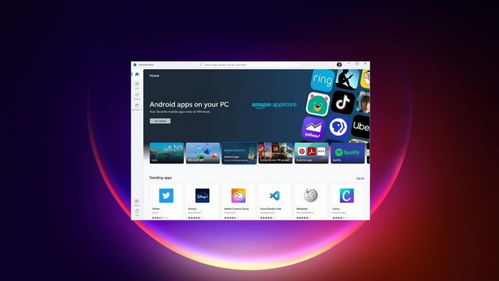
你可能会想,内存越大越好,对吧?其实不然。win11安卓子系统的内存要求并不是很高,但也不是随便找个8G内存就能搞定。微软官方推荐至少8GB内存,而16GB内存则能带来更流畅的体验。那么,为什么不是4GB呢?因为4GB内存对于运行安卓应用来说,可能会有些捉襟见肘。
二、固态硬盘,加速你的体验
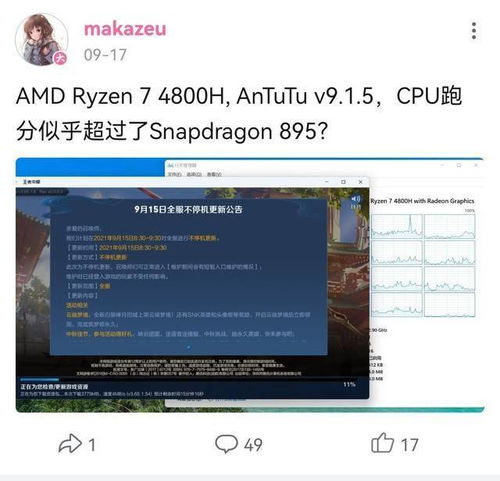
除了内存,存储也是影响win11安卓子系统性能的重要因素。微软要求系统盘必须是固态硬盘,这是因为固态硬盘的读写速度更快,可以让你在安装和运行安卓应用时更加顺畅。
三、处理器,决定你的速度
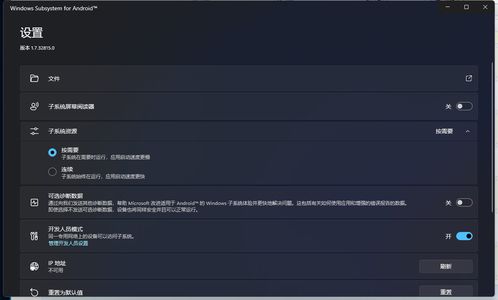
处理器是电脑的核心,它决定了电脑的运行速度。win11安卓子系统对处理器的要求并不高,但也不是随便找个CPU就能满足。微软推荐至少是英特尔第8代酷睿i3、AMD Ryzen 3000系列,或者高通骁龙8c系列。这些处理器都能让你在电脑上流畅运行安卓应用。
四、虚拟化,开启你的新世界
虚拟化技术是win11安卓子系统运行的关键。它可以让你的电脑模拟出一个安卓系统,让你在电脑上运行安卓应用。为了开启虚拟化技术,你需要在BIOS中找到相应的选项,将其开启。如果你使用的是虚拟机,还需要在虚拟机设置中开启嵌套虚拟化。
五、安装步骤,轻松上手
1. 更新系统:确保你的Windows 11系统是最新的,这样才能顺利安装安卓子系统。
2. 修改地区:将国家或地区修改为美国,这是因为微软商店中的Amazon Appstore需要美国地区才能访问。
3. 安装Amazon Appstore:在微软商店中搜索并安装Amazon Appstore。
4. 安装安卓子系统:安装完Amazon Appstore后,安卓子系统会自动安装。
5. 启用开发者模式:在适用于Android的Windows子系统设置中,将开发人员模式开启。
6. 安装WSA Pacman软件:安装WSA Pacman软件,并启动它。
7. 安装安卓应用:下载apk文件,双击安装即可。
六、轻松驾驭win11安卓子系统
通过以上解析,相信你对win11安卓子系统内存要求有了更深入的了解。只要你的电脑满足以上要求,你就可以轻松驾驭这个强大的功能,畅玩安卓应用了。快来试试吧,让你的电脑焕发新的活力!




